PC/モバイルでより良いスローモーション効果を得るためにビデオをスローダウンするためのトップ 4 アプリ
一部のメディア プレーヤーで速度コントローラーを使用してビデオの速度を変更することもできますが、自分のビデオを遅くしたい場合はどうすればよいでしょうか?多くの人は、一部のアプリを使用して動画の速度を落として視覚効果を高めたり、動画の長さを短くしたりしたいと考えています。幸いなことに、この記事では、PC とモバイルでスローダウン ビデオ アプリを使用する際に役立つ 4 つのアプリを紹介します。
Windows/Mac で最高のスロー ダウン ビデオ アプリ
PC で動画を遅くするアプリを探している場合は、 AnyRec ビデオコンバーター あなたにお勧めします。このソフトウェアを使用すると、ビデオを 0.125x から 8x にスピードアップまたはスローダウンできます。このように速度を変更できるオプションが多数あるため、ビデオの速度を変更した後にフレームがドロップする問題について心配する必要さえありません。また、720p から 1080p へ、1080p から 4K へ、およびそれ以上の解像度へのアップスケールもサポートされているため、品質低下の問題はありません。これは、Windows および Mac コンピューターでビデオ アプリの速度を低下させるための最良の選択です。
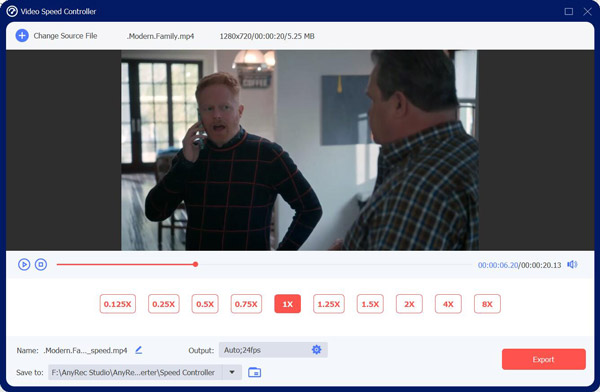

速度変更の複数の選択肢をサポートし、音声ファイルのみを出力できます。
オーディオをスローモーション ビデオにより適したものにしたい場合は、オーディオ ファイルを遅らせます。
AI を使用してビデオの品質を改善し、ビデオの速度を落とした後のフレーム ドロップの問題を回避します。
必要に応じて、さまざまな種類のビデオ形式を出力または変換します。
- 長所
- Blu-Hyper エンコーディング技術を使用して大きなファイルを変換します。
- ビデオを編集するための複数のビデオ効果を提供します。
- ビデオ編集用の直感的な UI とハードウェア アクセラレーションを備えています。
- 短所
- DVDは今のところ取り扱っておりません。
Android/iPhone のスロー ダウン ビデオ アプリ トップ 5
コンピューターを使用したくない場合は、Android フォンまたは iPhone でビデオを遅くするアプリも多数あります。しかし、モバイルアプリの最大の欠点は、動画編集機能がないことです。そのため、視覚効果のために動画を編集するためのツールがもっと必要な場合は、デスクトップ アプリを使用することをお勧めします。
1.それを失効させる
失効する は、ビデオの品質を損なうことなくビデオの速度を落とす最高のアプリの 1 つです。 DSLR カメラ ファイルをアプリに直接インポートできます。その迅速なレンダリング エンジンは、驚くほど高品質のビデオをすばやく作成します。タイムラプス速度を最大 240x ミリ秒まで制御し、膨大なライブラリから音楽を追加できます。
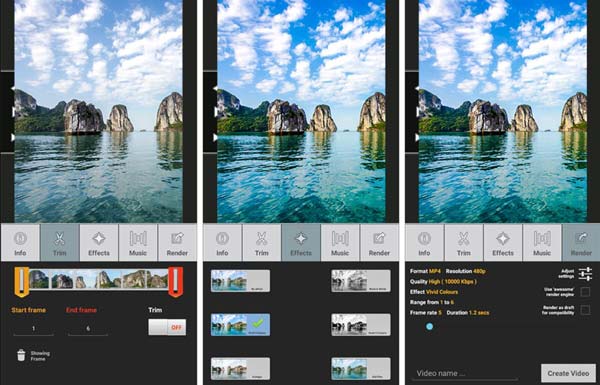
主な機能:
◆ デバイスから直接音楽を選択するか、ムード、ジャンル、カテゴリ別にロイヤリティ フリーの音楽を選択します。
◆ 強力なレンダリング エンジンにより、アプリのパフォーマンスを高速化します。
◆ ビデオをソーシャル メディア プラットフォームに直接共有します。
- 長所
- きちんとしたシンプルなインターフェースにより、アプリ内を簡単にナビゲートできます。
- 1 秒から間隔をキャプチャします。
- 短所
- 無料版では、低解像度のビデオ品質が許可されます。
- ビデオの撮影中は、バッテリーのサポートとディスク容量が制限されます。
2. InShot
InShot は人気のある動画編集アプリであり、スローダウン動画アプリとしては最高のアプリの 1 つです。スライダーで動画の速度を簡単に調整できます。ビデオの速度を制御するだけでなく、テキスト、ステッカー、音楽、トランジション、およびグリッチ効果をトリミング、カット、および追加できます。あなたがアマチュアで、多くの機能を備えたビデオを高速化するアプリを探しているなら、InShot が正しい選択です。
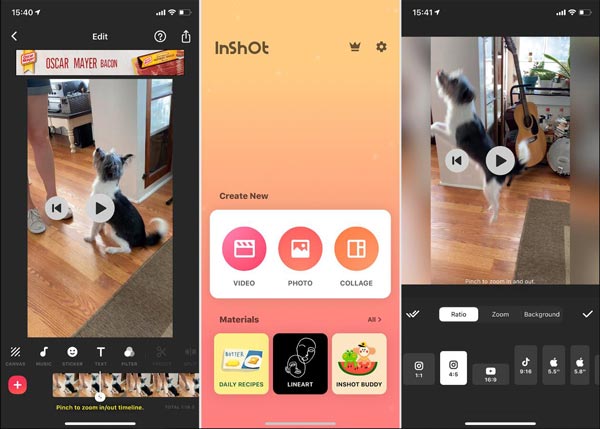
主な機能:
◆ 共有しているソーシャル メディア アプリに応じて、複数の比率で動画を作成します。
◆ 無数のフィルター、トランジション、フォント、カラフルな背景。
◆ キーフレームに従って、ステッカー、トランジション、テキストを調整します。
- 長所
- ビデオの詳細な色補正。
- フォント、音楽、ステッカー、エフェクトの幅広い選択肢。
- 短所
- 前の編集バージョンに戻る元に戻すオプションはありません。
- 無料版は編集が多くて集中しづらい。
3.キネマスター
Kinemaster は、モバイル デバイス用のスローダウン ビデオ アプリです。動画の速度を最大 16 倍にすることができ、音声の歪みを防ぐために動画をミュートすることもできます。また、2500 を超えるエフェクト、トランジション、フィルター、ビデオ、画像も含まれています。プレミアム サブスクリプションでは、4K 解像度での無制限のエクスポートを利用できます。
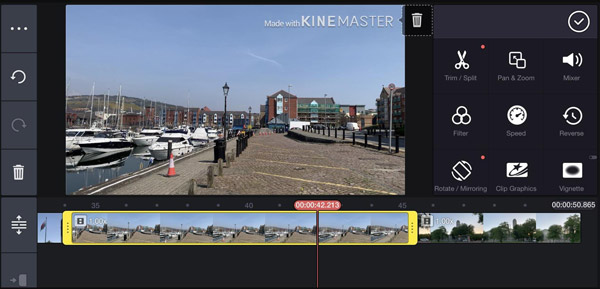
主な機能:
◆ ステッカー、画像、テキストなどを含む複数のビデオ レイヤー
◆ ナレーション、バックグラウンド ミュージック、その他の効果音を追加します。
◆ キーフレーム アニメーションでレイヤーにモーションを追加します。
- 長所
- ビデオをソーシャル メディアに直接共有します。
- オーディオ、グリーン スクリーン、クロマ キーなどを追加する
- 短所
- 初心者が慣れるのが難しい複雑なインターフェースを持っています。
- 水平モードでのみ操作してください。
- 無料版では透かしスタンプを残します。
動画アプリの速度低下に関するよくある質問
-
Instagramで動画の速度を遅くするにはどうすればよいですか?
インスタグラムを減速動画アプリとして使うこともできます。ストーリー カメラから右にスワイプして、ブーメラン モードに入ります。そこに来たらタップ 効果 効果を明らかにするために。利用できるいくつかの異なる効果と、ビデオをトリミングするオプションが表示されます。
-
iPhoneでビデオの速度を変更するにはどうすればよいですか?
iPhoneでビデオをスピードアップするには、次を使用できます ビデオを遅くするiMovie または 写真 アプリ。を使用して、iMovie でビデオの速度を調整できます。 スピード ビデオ編集ツールバーにあります。スローモーションビデオをスピードアップすることもできます 写真 フレーム ビューアの下にある垂直バーをドラッグします。
-
TikTokでビデオを遅くするにはどうすればよいですか?
操作がとても簡単です TikTok で動画を遅くする.録音モードでは、最初はタッピングです スピード 他のオプションとともに、画面の右側に表示されます。記録ボタンの上に速度ダッシュボードが開きます。ビデオを 0.5 倍または 0.3 倍遅くすることができます。ビデオを遅くするためのオプションのいずれかをタップします。
結論
スローダウン ビデオ アプリを選択するための多くのオプションがあることがわかります。モバイルアプリは明らかに便利です。ただし、元の品質を維持したい場合、または ビデオの解像度を上げる、よりプロフェッショナルなビデオ編集機能を体験するには、使用する必要があります AnyRec ビデオコンバーター このタスクに対処します。
